Как согнуть текст с помощью Paint.NET
Возможности и возможности современных программ рисования значительно расширились за последние пару десятилетий, и одна из возможностей этих программ — брать текст, превращать его в изображение, а затем изгибать изображение по кривой. Юные читатели будут удивлены, узнав, что не так уж и много лет назад не было программ, которые могли бы выполнить эту задачу, но сегодня эта функция встречается даже в свободном программном обеспечении. Различные приложения для редактирования изображений имеют разные способы выполнения этой задачи. Одним из наших любимых инструментов в TechJunkie является Paint.NET, программа для рисования, которая конкурирует (по крайней мере, в некоторых областях) с такими программами, как Photoshop, но сама по себе является бесплатное ПО. Читателям, желающим получить дополнительную информацию о Paint.NET, следует ознакомиться с этой статьей. эта хорошая электронная книгано в этой статье я сосредоточусь на основах изгиба текста с помощью Paint.NET.
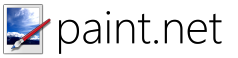
Как получить Paint.NET
Если у вас еще нет Paint.NET, вы можете бесплатно загрузить его с сайта Сайт Paint.NET. Как видите, Paint.NET имеет встроенную опцию «Текст» в меню «Инструменты», но эта опция не включает функции для изогнутого текста.
Программы для Windows, мобильные приложения, игры - ВСЁ БЕСПЛАТНО, в нашем закрытом телеграмм канале - Подписывайтесь:)

Изгиб текста можно выполнить с помощью простой установки Paint.NET, но это требует много работы. С Переместить выбранные пиксели вариант, вы можете добавить эффект изгиба к тексту, вручную редактируя его по буквам. Это явно не идеально – если бы только был какой-то способ увеличить мощность программного обеспечения…

Так получилось, что одной из самых мощных функций Paint.NET является поддержка множества плагинов, расширяющих функциональность программы. Одним из них является пакет плагинов dpy который добавляет в Paint.NET множество инструментов, позволяющих изгибать текст. Dpy включает в себя Круговой текст, СпиральТекст и Волновой текст инструменты. Последний раз Dpy обновлялся в 2014 году, но по-прежнему имеет сообщество активных пользователей и по-прежнему работает безупречно.
Вам нужно будет добавить плагин в Paint.NET, прежде чем открывать программу. Разархивируйте сжатую папку плагина, открыв ее в проводнике Windows 10 и нажав кнопку Извлечь все кнопка. Вам необходимо извлечь ZIP-архив в папку Paint.NET Effects, которая обычно находится по адресу C:\Program Files\paint.net\Effects. Обратите внимание, что вам, скорее всего, придется вручную перейти к папке «Эффекты», чтобы убедиться, что файлы плагина .dll находятся в корне папки «Эффекты», как показано на втором снимке экрана ниже.


Теперь запустите Paint.NET и нажмите Эффекты > Текстовые образования чтобы открыть меню, показанное на скриншоте ниже. Это включает в себя восемь новых опций редактирования текста. Больше всего нас интересуют Круговой текст, СпиральТекст и Волновой текст инструменты.

Добавьте круговой изгиб к тексту с помощью инструмента «Текст в круге»
Выбирать Круговой текст чтобы открыть диалоговое окно «Текст в круге», показанное на снимке экрана ниже. Выберите шрифт в раскрывающемся меню «Шрифт». Затем введите текст в текстовое поле, и вы увидите его предварительный просмотр на слое листа. Вы также можете выбрать некоторые дополнительные Смелый и Курсив параметры форматирования в окне.

Возможно, наиболее важным параметром для изгиба или изгиба текста является Угол дуги бар. Когда вы впервые открываете окно «Текст в круге», по умолчанию оно будет установлено на 360 градусов. Следовательно, если вы нажмете ХОРОШО выбрав этот угол, вы получите полный круг текста, как показано ниже.

Если вы хотите сохранить текст в виде линии и придать ему некоторый изгиб, перетащите Угол дуги переместите полосу дальше влево и значительно уменьшите ее значение примерно до 90 градусов. Если текст затем перекрывается, перетащите Радиусная полоса дальнейшее право на его расширение. Тогда вы могли бы иметь изогнутый текст, более похожий на тот, что показан на снимке ниже.

Если вам нужно отрегулировать начальный угол текста, перетащите Угол начала бар. Перетащите это примерно на -60 и Угол дуги до 125,95 с Радиус установите значение около 245. Тогда ваш текст будет больше напоминать полукруглую дугу, похожую на радугу, как показано ниже.

Переместите текст с помощью центральных полос. Перетащите верхнюю центральную панель влево/вправо, чтобы переместить ее влево и вправо. Перетащите полосу чуть ниже, чтобы переместить ее вверх и вниз по листу.
Добавьте несколько кривых к тексту с помощью инструмента «Волнистый текст»
Волновой текст Инструмент добавляет к тексту эффект синусоидальной волны. Таким образом, вы можете добавить к тексту несколько изгибов или кривых. Нажмите Эффекты > Текстовые образования > Волновой текст чтобы открыть окно прямо под ним.

Теперь введите что-нибудь в текстовое поле. Вы можете выбрать другой шрифт и добавить жирное и курсивное форматирование с помощью параметров чуть ниже. Если вы затем нажмете ХОРОШО без изменения каких-либо настроек эффекта волны по умолчанию ваш текст будет выглядеть примерно так, как показано ниже.

Чем длиннее текст, тем больше волн в нем будет. Короткий фрагмент текста, вероятно, будет иметь только один изгиб. Лучший способ настроить количество волн в тексте — перетащить х шаг бар. Это изменяет горизонтальную ширину изгибов, поэтому перетаскивание этой полосы вправо эффективно уменьшит количество волн.

Программы для Windows, мобильные приложения, игры - ВСЁ БЕСПЛАТНО, в нашем закрытом телеграмм канале - Подписывайтесь:)
и шаг Бар регулирует высоту волн. Таким образом, перетаскивание этой полосы влево уменьшает высоту волны и выпрямляет текст. Перетащите полосу дальше вправо, чтобы увеличить высоту волновых кривых.
Чтобы добавить вертикальную волну, нажмите кнопку Изменить x/y флажок. Тогда текст будет вертикальным и будет спускаться по странице, как показано ниже. Вы можете дополнительно настроить положение текста с помощью центральных полос точно так же, как в Инструмент «Круг».

Изгиб текста с помощью инструмента «Спиральный текст»
СпиральТекст Инструмент добавляет текстовый эффект круговой винтовой лестницы, придавая вашему тексту непреодолимую дополнительную кривую. Выбирать СпиральТекст из Формирование текста подменю, чтобы открыть его окно ниже.

Затем вы можете ввести текст в текстовое поле и настроить его форматирование так же, как и в других инструментах. В целом, лучше использовать шрифт меньшего размера, чтобы текст не перекрывался. Коэффициент уменьшения размера шрифта bar постепенно сжимает текст слева направо, если вы не перетащите его в крайнее левое положение. Если вы сделаете это и не будете изменять какие-либо другие настройки по умолчанию, вы можете получить вывод, похожий на тот, который показан непосредственно ниже.

С помощью этого инструмента можно применить изгиб полукруглой дуги, если вы вводите лишь небольшой объем текста. Уменьшите расстояние между текстом, перетащив Разделение полосу дальше вправо до значения около 56. Затем, если вы перетащите Подача полосу дальше влево примерно на четыре значения и отрегулируйте Угол стартовой планки до -90, вы можете согнуть текст в большую дугу, как показано ниже. Это аналогичный результат, который вы можете получить с помощью Круговой текст инструмент.

по часовой стрелке флажок может полностью изменить направление текста. Поэтому, если вы не выберете эту опцию, текст будет направлен против часовой стрелки. Это может дать вам больше опорной дуги, как показано ниже.
Как видите, с помощью плагина Dpy для Paint.NET вы теперь можете быстро добавлять к тексту изогнутые изгибы с помощью трех замечательных инструментов. Инструменты гибкие, и если вы повозитесь с их настройками, вы сможете согнуть текст разными способами.
Есть ли у вас еще идеи для крутых приложений для Paint.NET? Поделитесь ими с нами ниже!